Taula de continguts
Podeu utilitzar un camí desplaçat per crear efectes de text delineats o simplement aplicar-lo als objectes per fer efectes de traç. Alguns de vosaltres podríeu estar afegint traços als objectes o duplicant objectes i jugant amb les mides per crear aquests efectes, però hi ha una manera més fàcil: utilitzeu el camí de desplaçament!
En aquest article, us mostraré quin és el camí desplaçat a Adobe Illustrator i com utilitzar-lo.
Nota: totes les captures de pantalla d'aquest tutorial estan extretes de la versió per a Mac d'Adobe Illustrator 2022. Windows o altres versions poden semblar diferents. Les dreceres de teclat també provenen de Mac, de manera que si voleu utilitzar les dreceres de teclat a Windows, canvieu la tecla Command a Ctrl.
Taula de continguts [mostra]
- Què és el camí desplaçat a Adobe Illustrator
- On és el camí desplaçat a Adobe Illustrator
- Com desplaçar un traçat a Adobe Illustrator
- Embolcall
Què és el traçat desplaçat a Adobe Illustrator
El traçat desplaçat allunya el traç de l'objecte seleccionat. El camí desplaçat pot semblar contorns de traç, la diferència és que duplica l'objecte original i afegeix un camí a partir del duplicat, en lloc d'afegir un traç a l'objecte seleccionat.
Per exemple, quan afegiu un traç a un objecte, el contorn del traç s'aplica directament a l'objecte seleccionat. Però quan afegiu un camí desplaçat a un objecte, es crea una forma nova.

Quan afegiu un camí de desplaçament positiu, aixòs'allunya de l'objecte original, de manera que el desplaçament estarà fora del camí. I quan afegiu un camí de desplaçament negatiu, redueix la mida de l'objecte original, de manera que el desplaçament estarà dins del camí.
Si sou nou a Adobe Illustrator, és possible que no trobeu on es troba el camí de desplaçament. , perquè no es troba a la barra d'eines.
On és el camí desplaçat a l'Adobe Illustrator
El camí desplaçat està amagat en diversos llocs. Podeu trobar l'opció Camí de desplaçament al menú superior Objecte > Camí > Camí de desplaçament o Efecte > Camí > Camí de desplaçament .
Quan tingueu seleccionat un objecte, també podeu veure Camí de desplaçament a Accions ràpides al tauler Propietats .

Si esteu familiaritzat amb el tauler Aparença, també podeu afegir-hi un camí desplaçat als objectes. S'afegirà com a efecte, de manera que podeu trobar-lo fent clic al botó Afegeix un efecte nou (fx) i escollint Camí > Camí de desplaçament .

A continuació us explicaré com utilitzar l'eina Desplaçament del camí.
Com desplaçar un camí a Adobe Illustrator
Afegir un camí desplaçat és fàcil, tot el que necessiteu el que cal fer és seleccionar l'objecte, anar al menú superior Objecte > Camí > Camí de desplaçament i ajustar la distància i l'estil de traç. Si voleu compensar el text, hi ha un pas addicional: creeu un esquema de text.
Jo vaigper mostrar-vos un exemple de com utilitzar un camí desplaçat al text a Adobe Illustrator.
Quan afegiu un camí de desplaçament a objectes o traços, simplement ometeu els passos 1 i 2.
Pas 1: Afegiu text a la taula de treball utilitzant l' Eina de tipus (tecla de drecera T ). Si teniu el text preparat, podeu ometre aquest pas.

Pas 2: Seleccioneu el text i utilitzeu la drecera de teclat Crea un esquema Maj + Ordre + O per perfilar el tipus de lletra/text.
Nota: Un cop hàgiu delineat el text, no podreu canviar l'estil del caràcter. Per tant, és una bona idea duplicar el text per si voleu editar-lo més tard.
Pas 3: Seleccioneu el text esquematitzat i feu-ne un camí compost mitjançant la drecera Ordre + 8 .
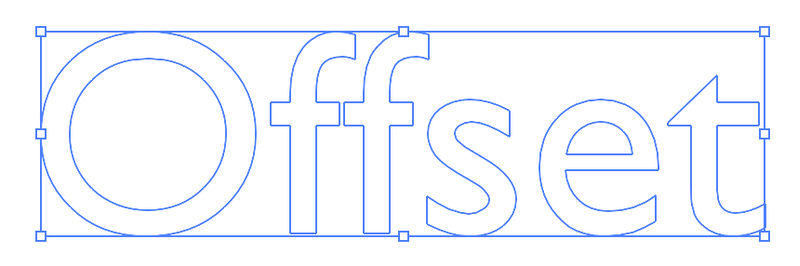
Pas 4: Seleccioneu el camí compost i feu clic a Camí de desplaçament al menú superior Objecte > Camí 14> > Camí de desplaçament . Obrirà una finestra de configuració del camí de desplaçament on podeu canviar la mida del desplaçament i l'estil d'unió.

Per exemple, he canviat les Unions a Rodona , de manera que pugueu veure que el camí de desplaçament està arrodonit. Activeu l'opció Vista prèvia per veure com es veu el desplaçament mentre el modifiqueu.
Pas 5: Seleccioneu el camí compost i el color de farciment. A continuació, seleccioneu el camí desplaçat i empleneu un altre color.
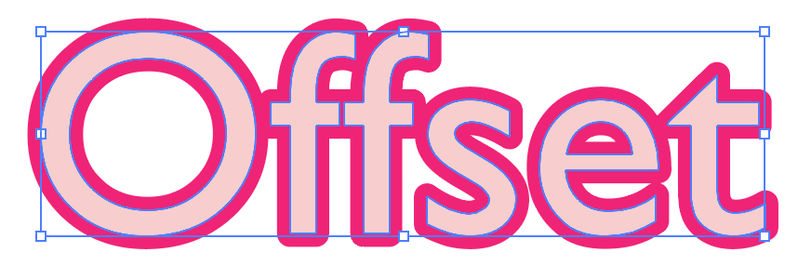
Si els teus camins ho sónagrupats, seleccioneu tant el camí compost com el camí desplaçat i desagrupeu-los per separar el camí desplaçat del camí compost de manera que els pugueu omplir amb un color diferent.
Això és tot.
Embolcall
El camí de desplaçament és útil per crear un efecte de contorn i podeu afegir un camí de desplaçament a objectes des de diferents ubicacions a l'Adobe Illustrator.
Tingues en compte que quan fas text desplaçat, primer has d'esborrar el text. I si no podeu separar el camí desplaçat, recordeu-lo de desagrupar-lo de l'objecte original.

